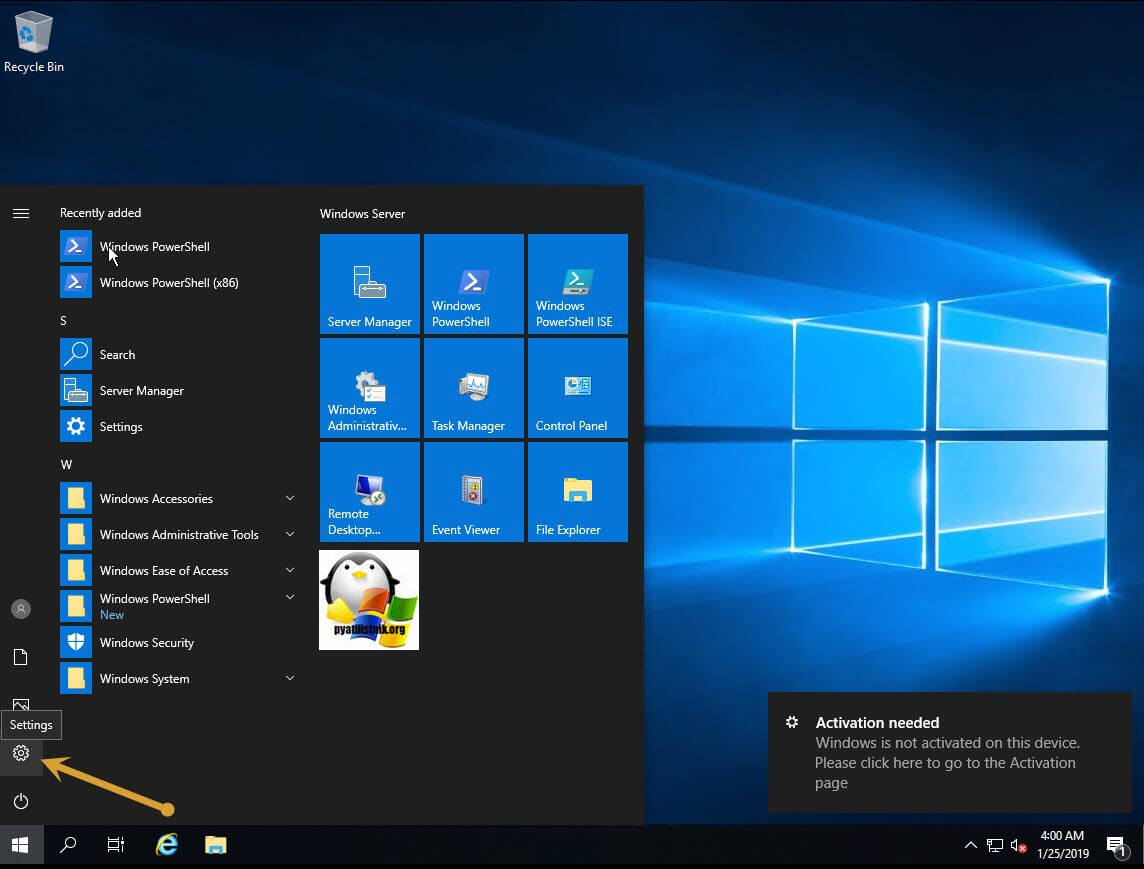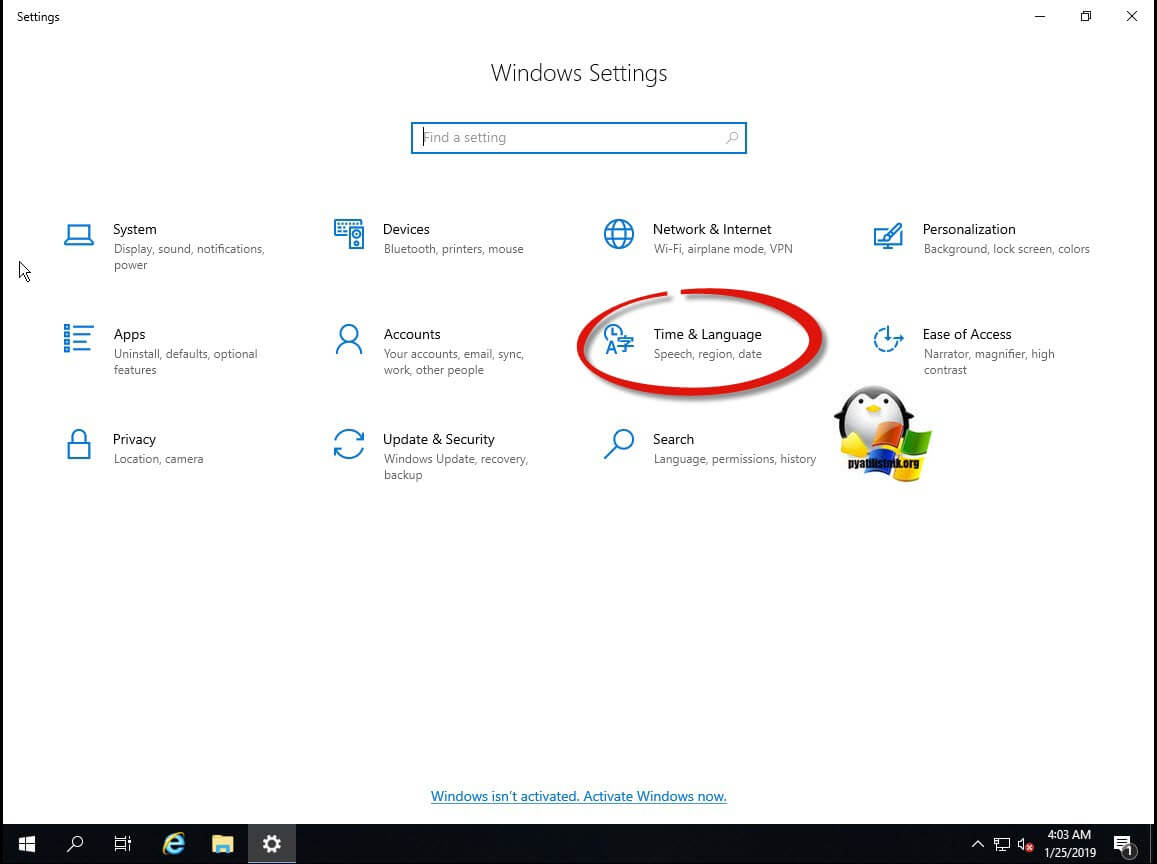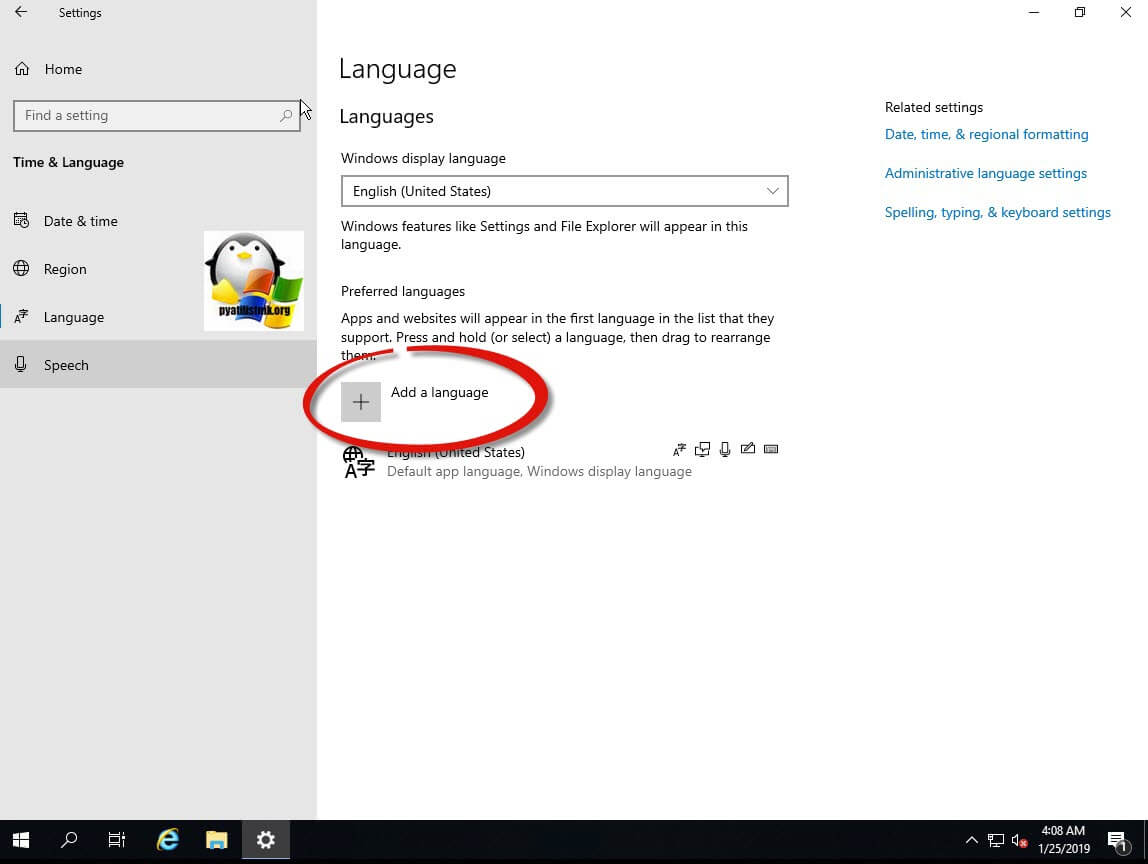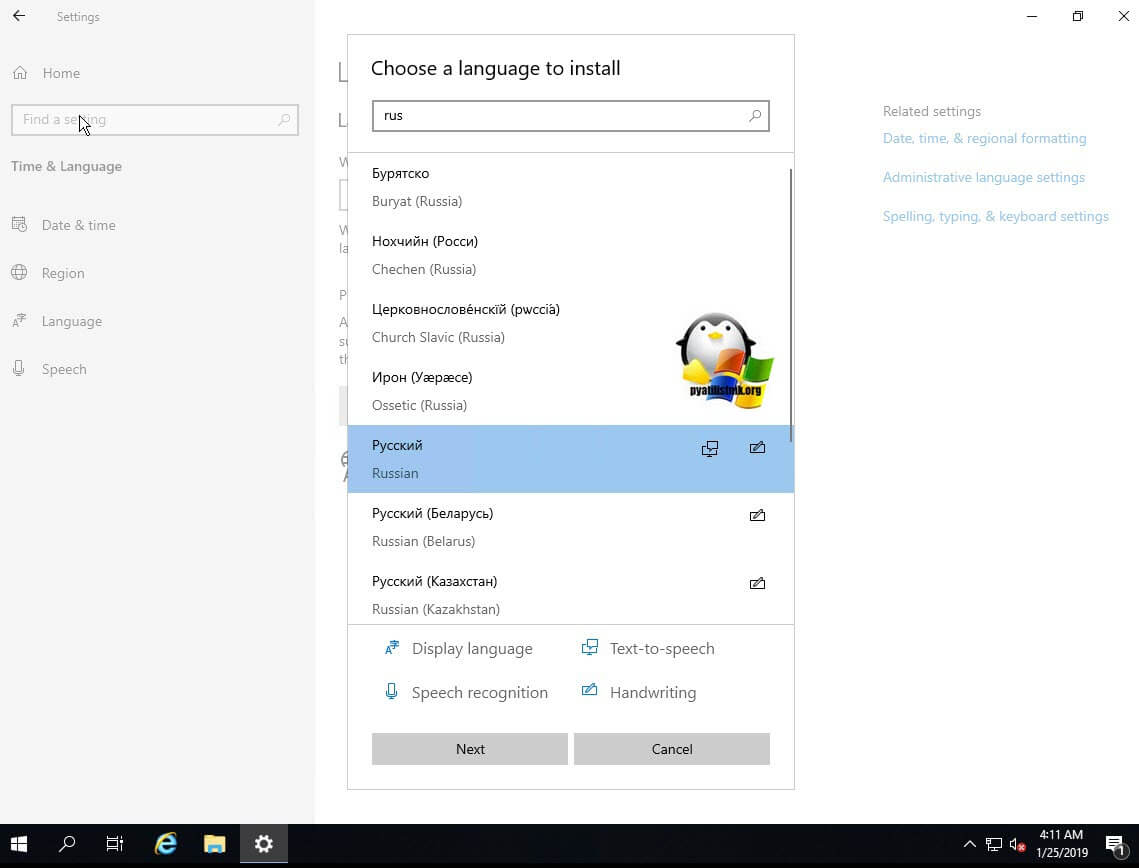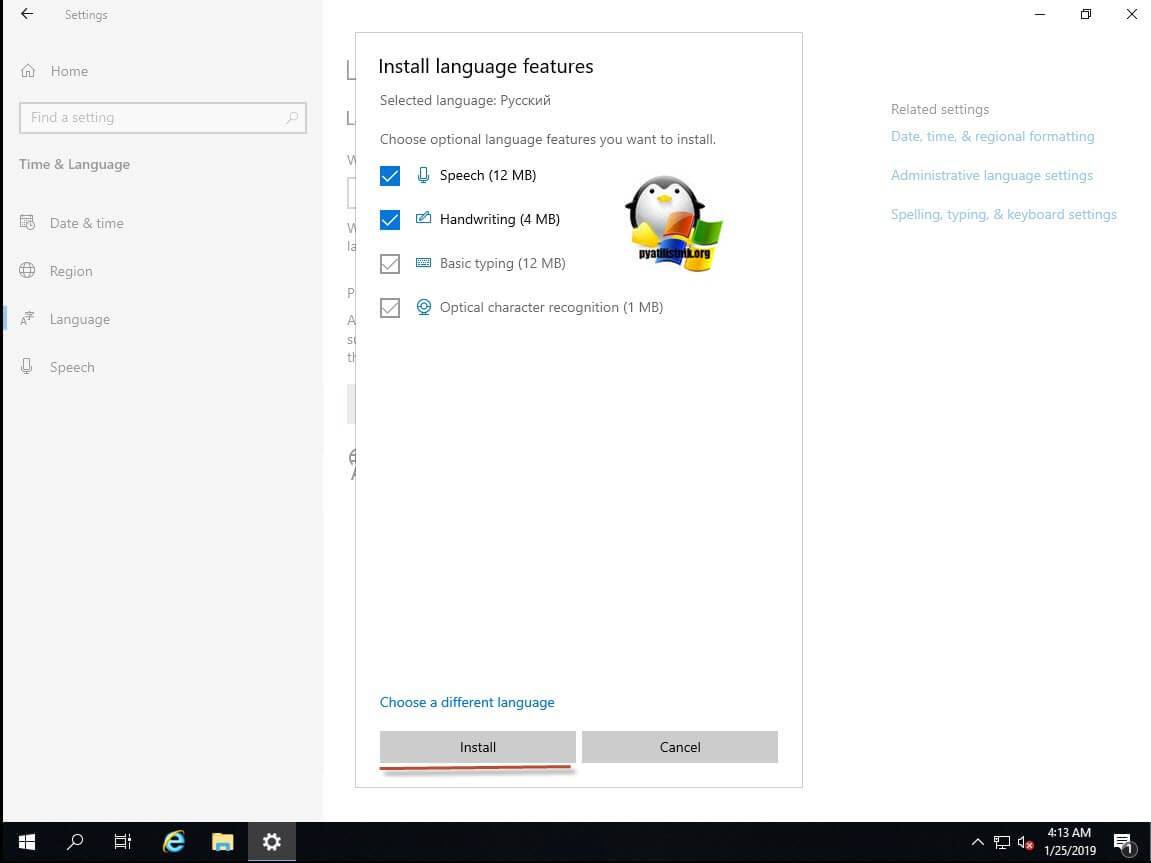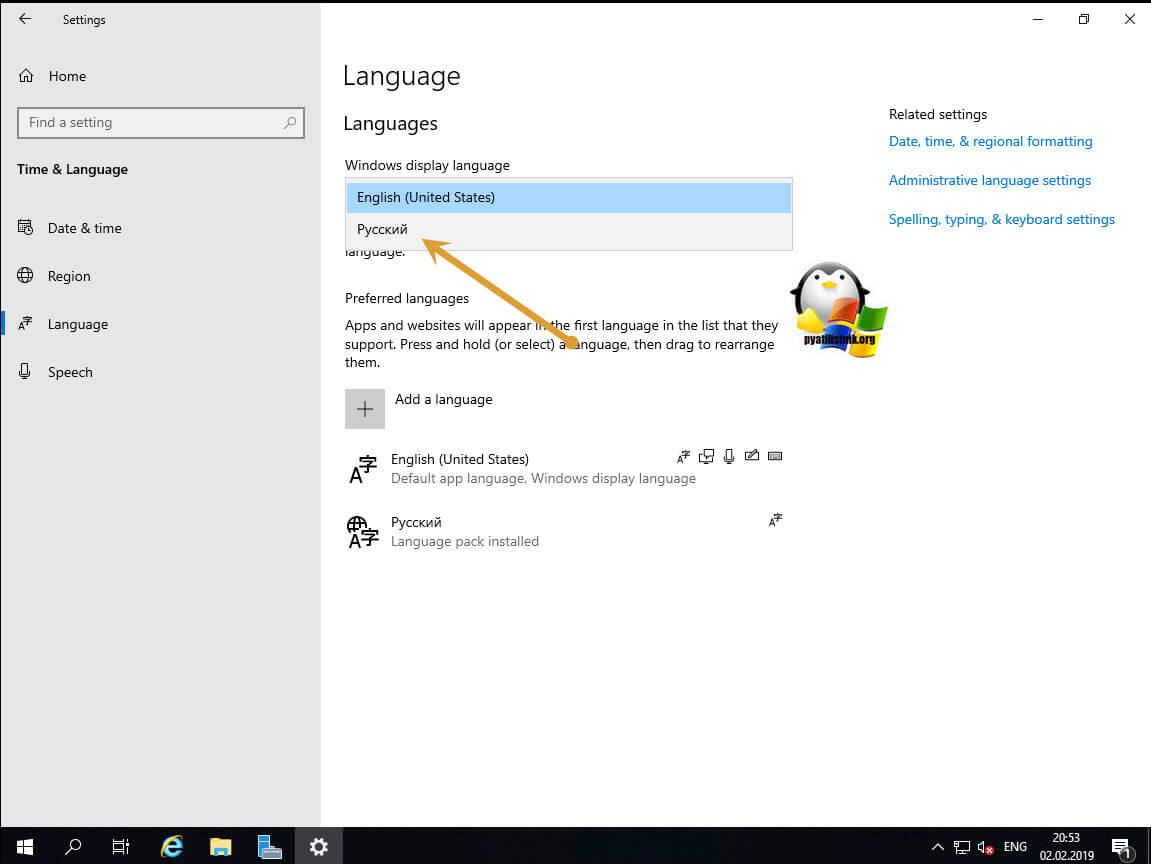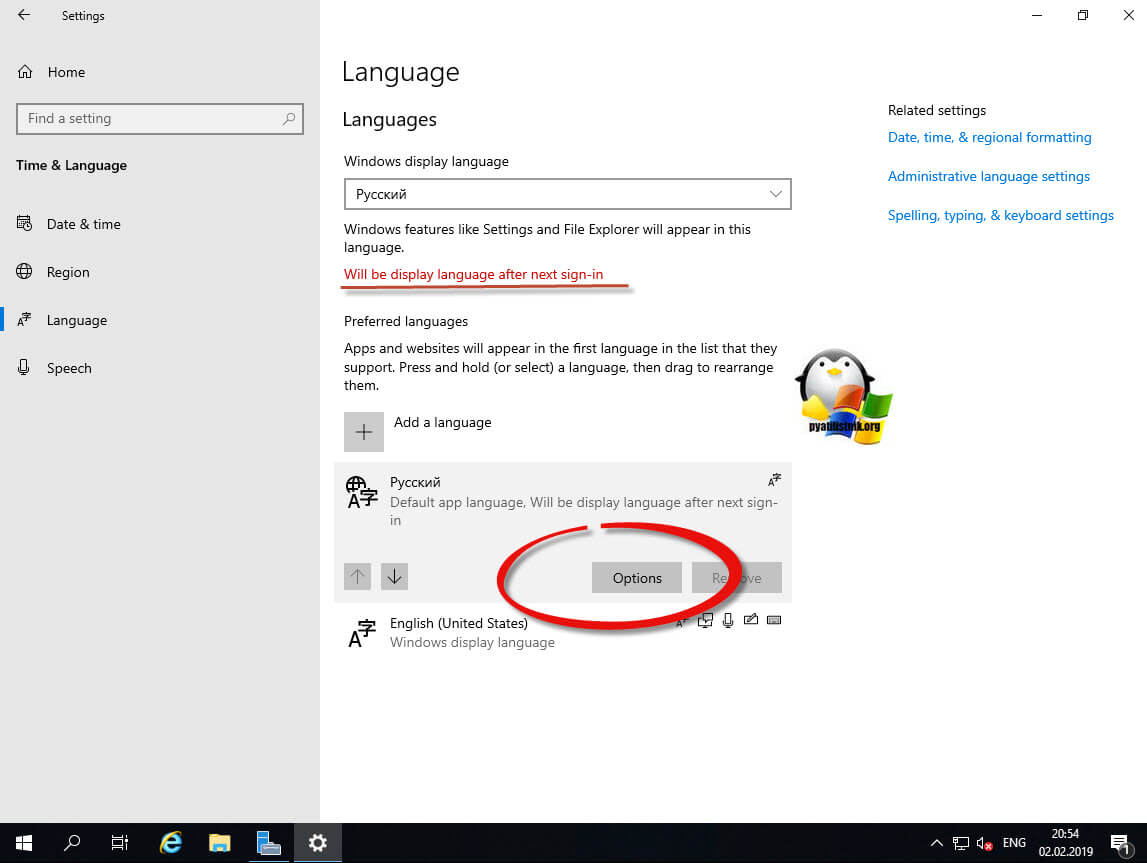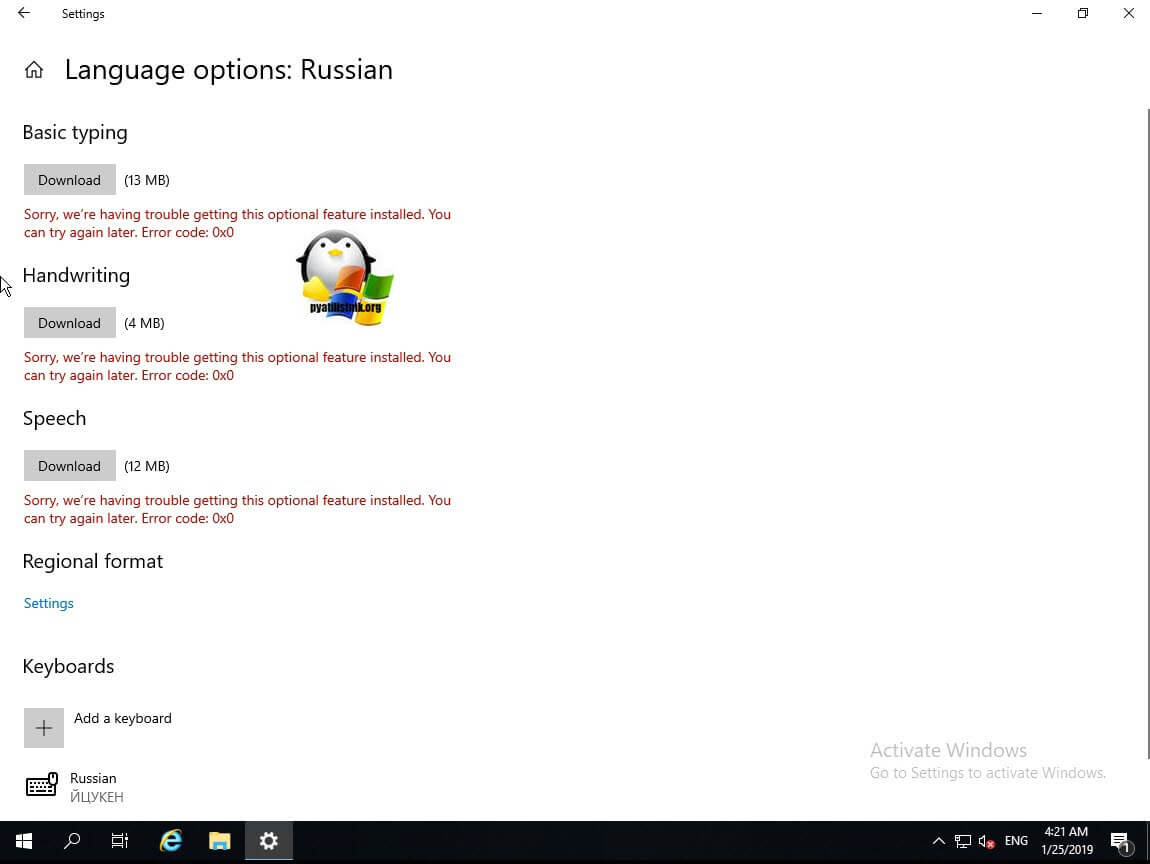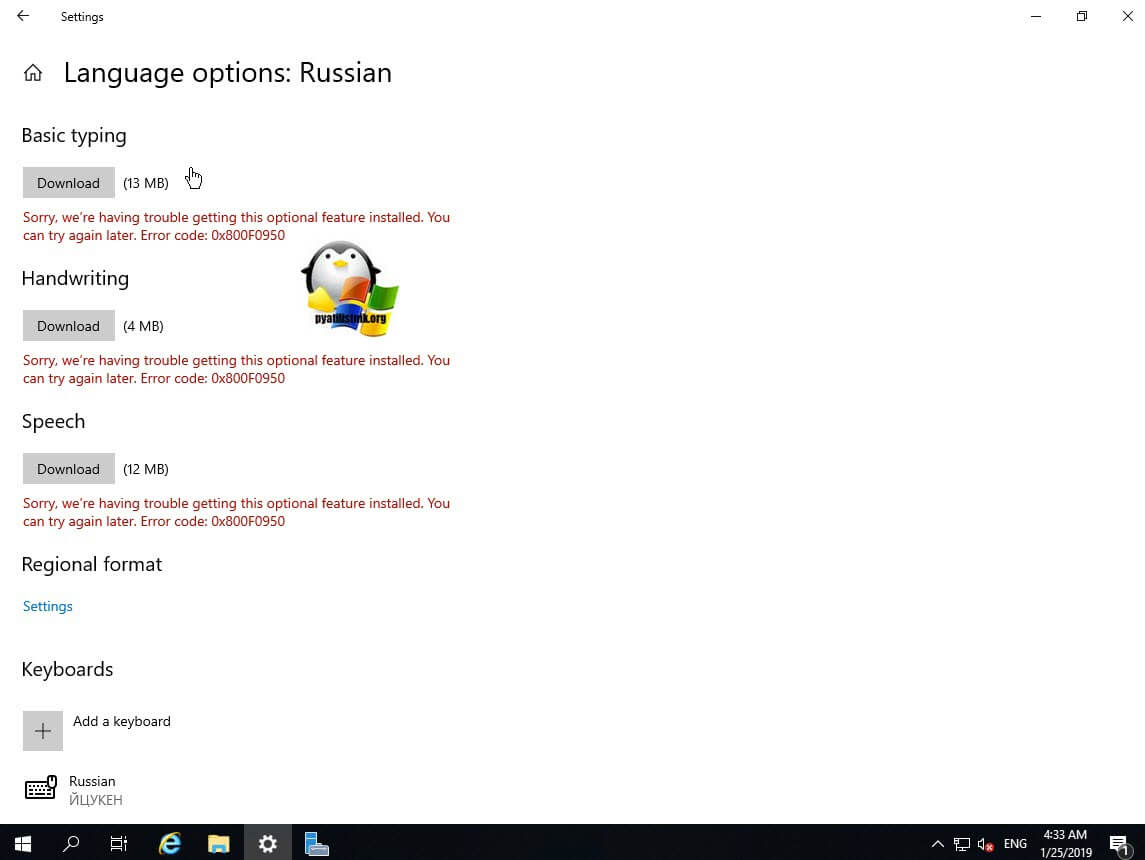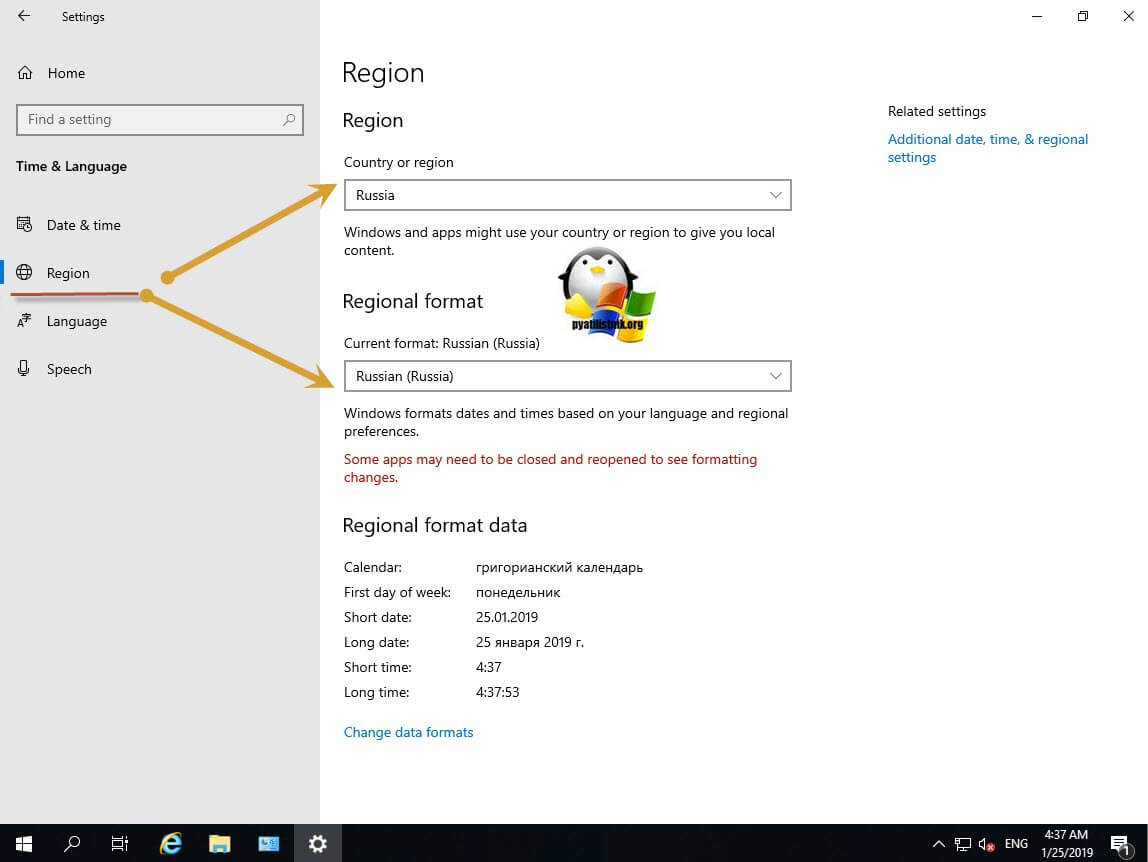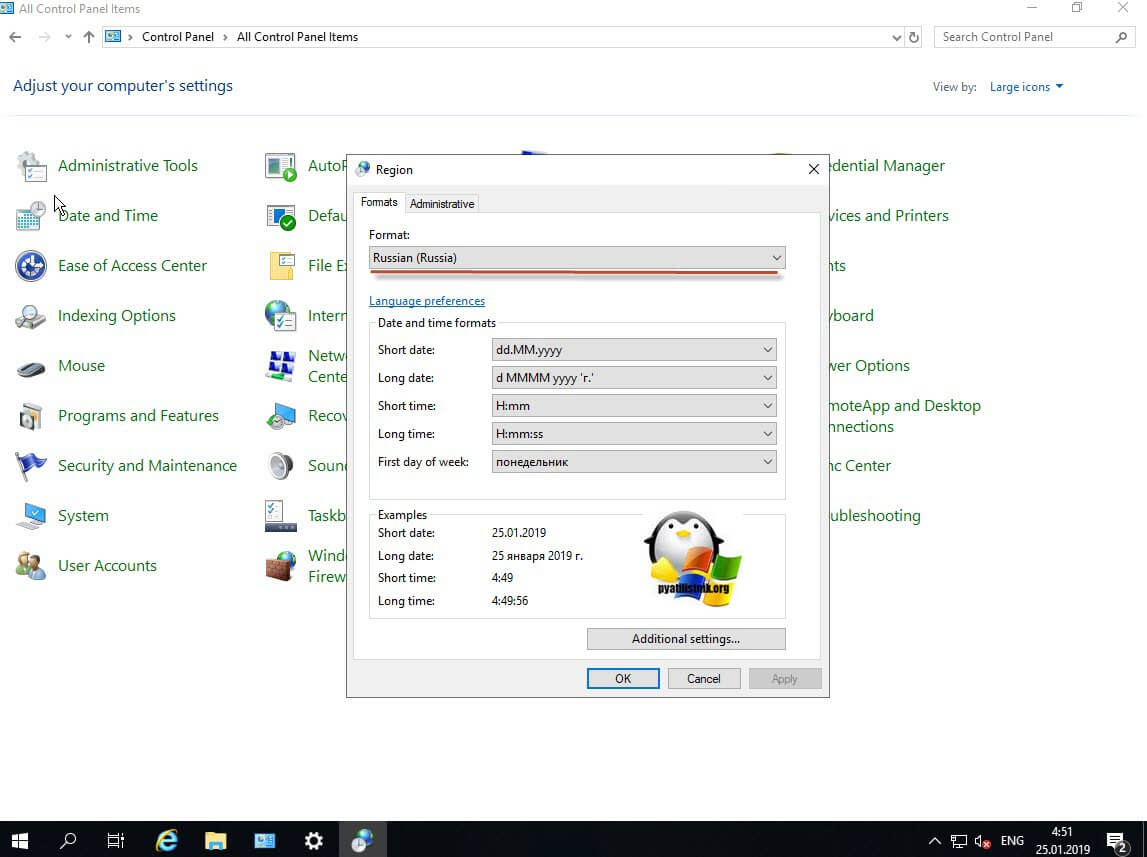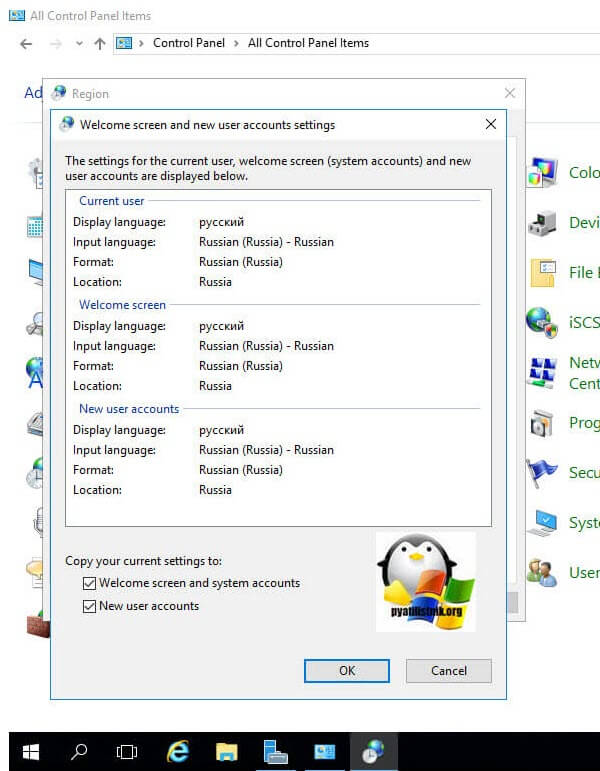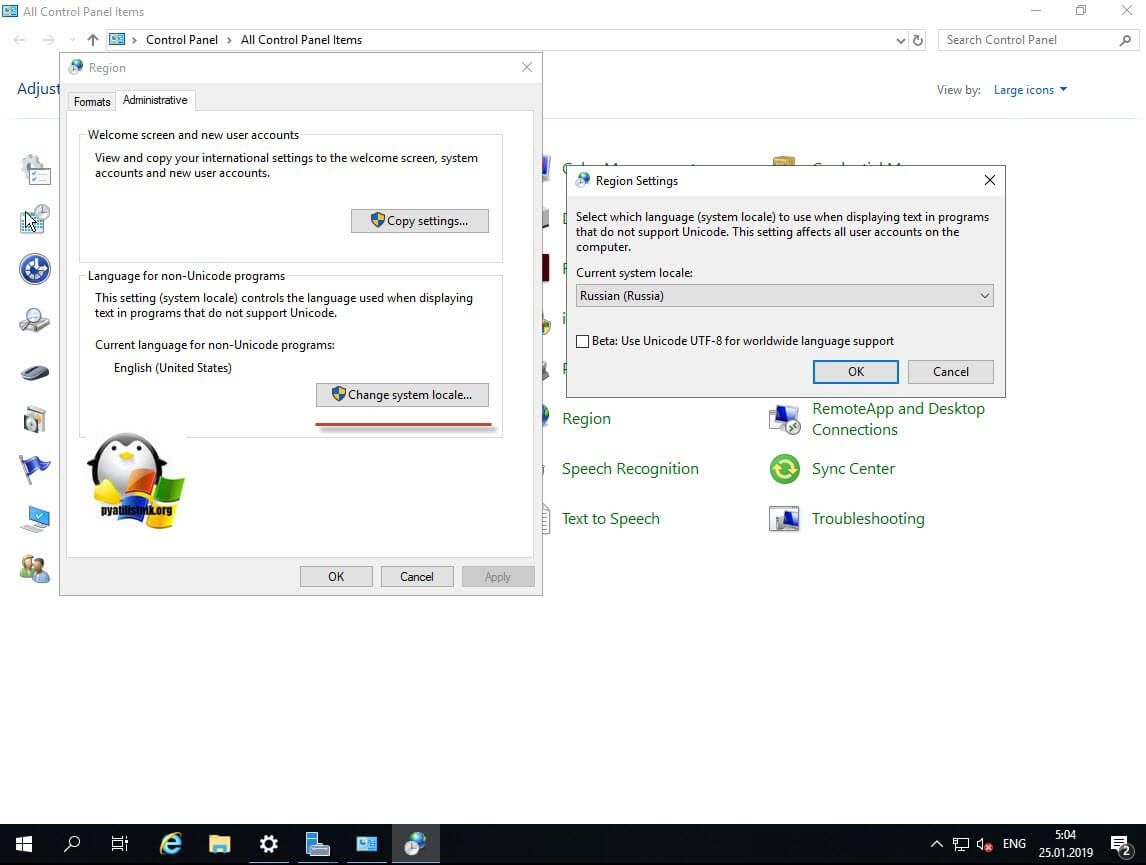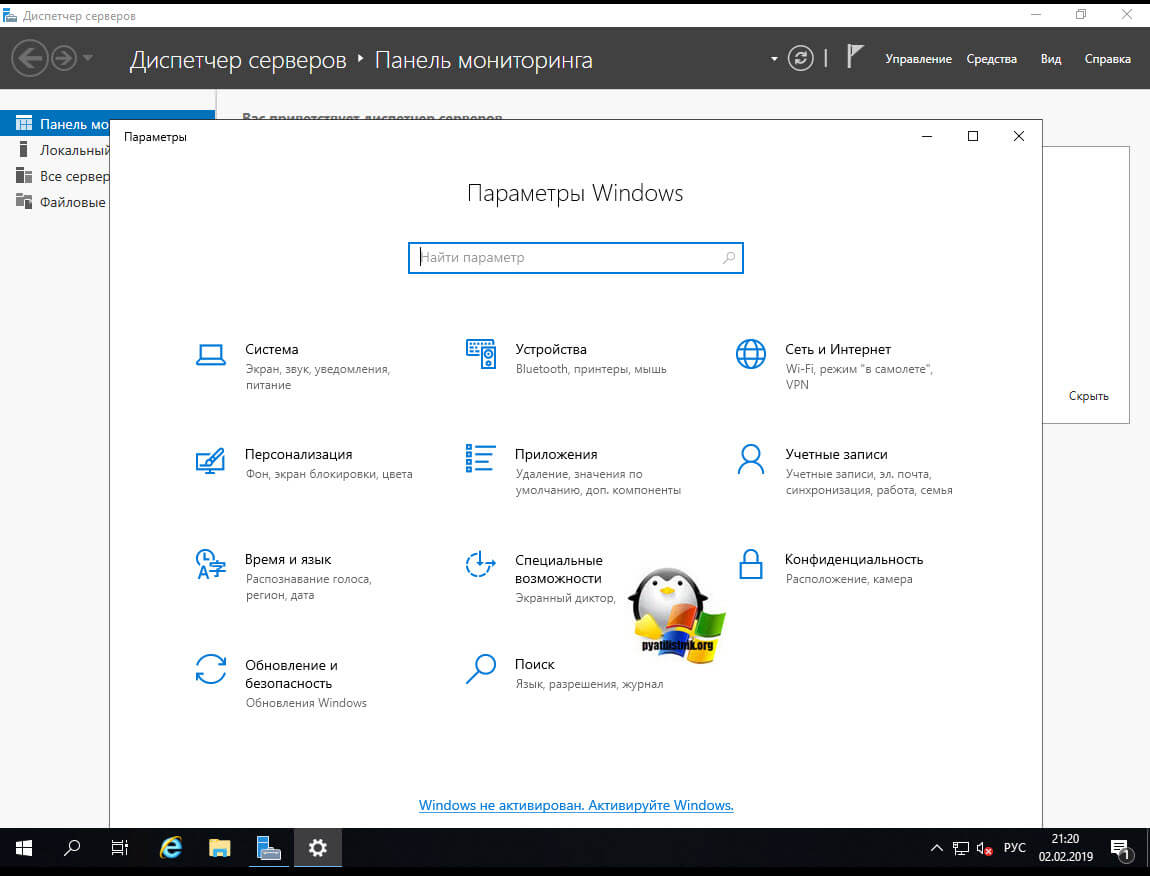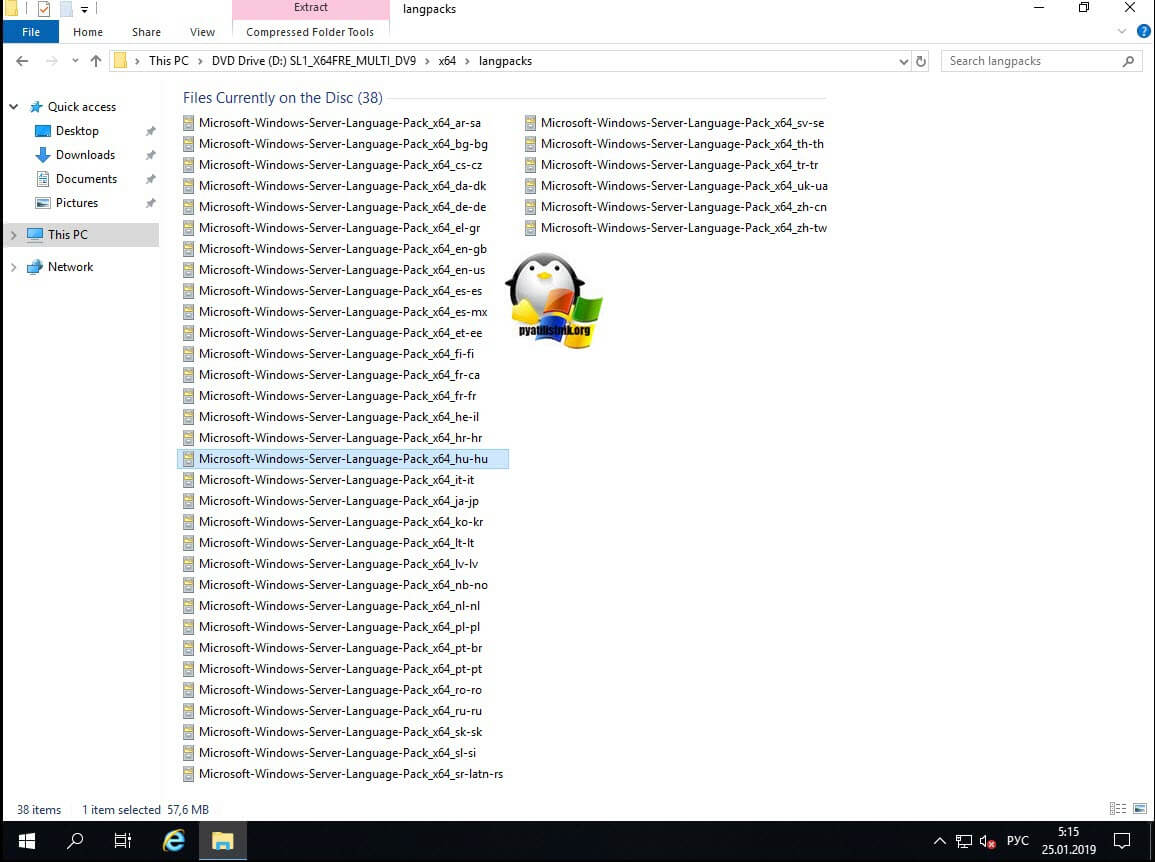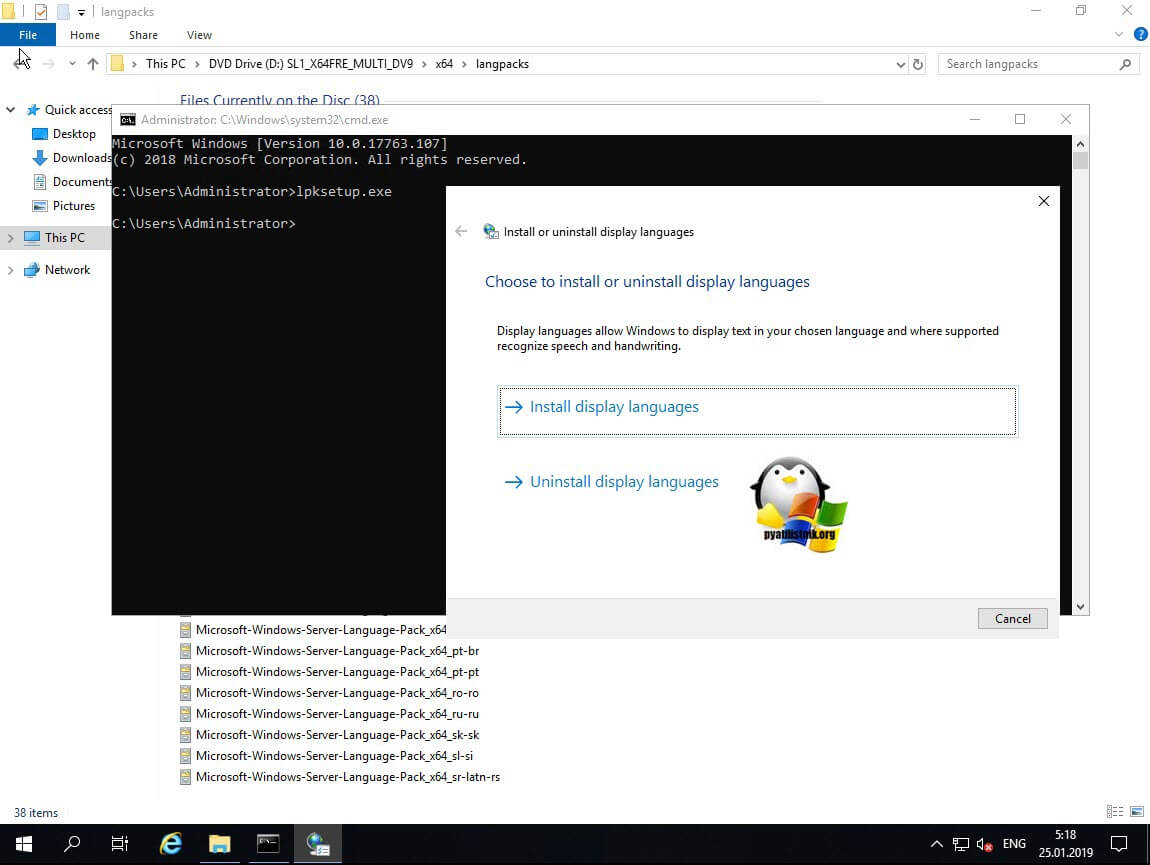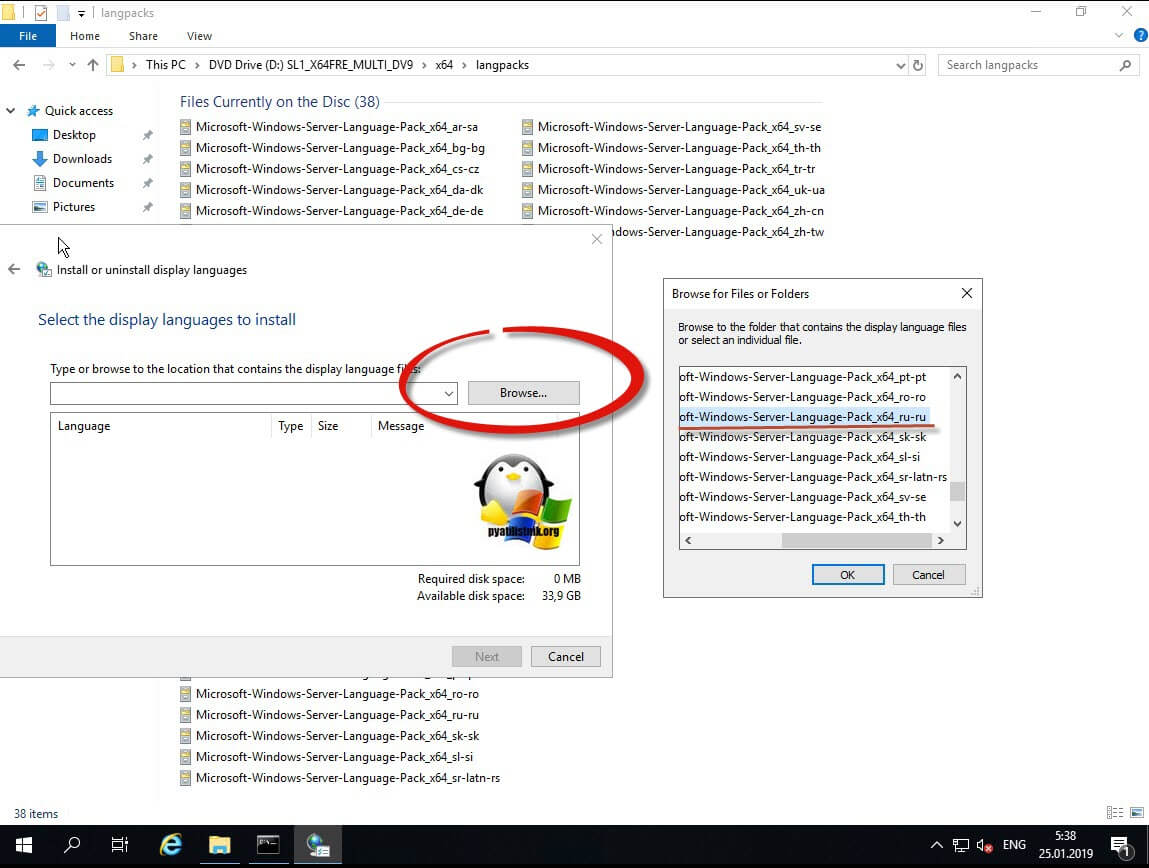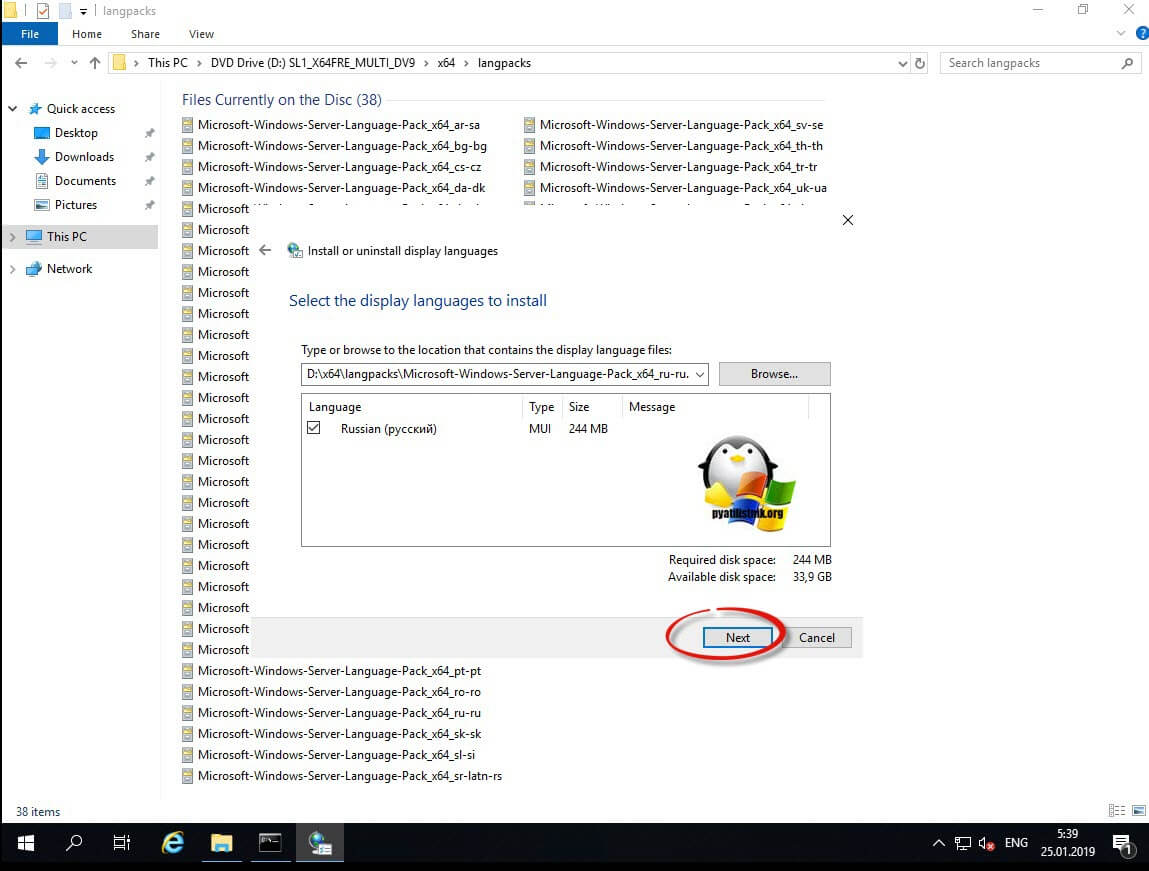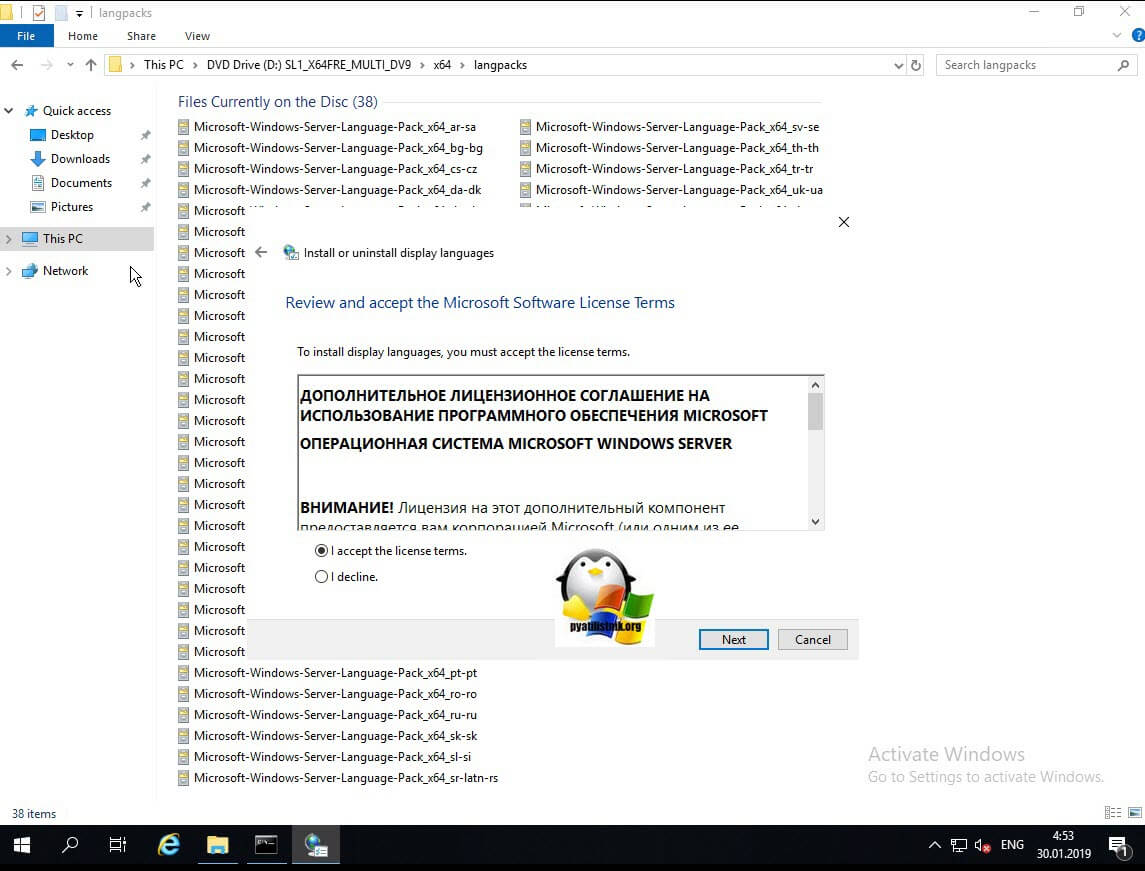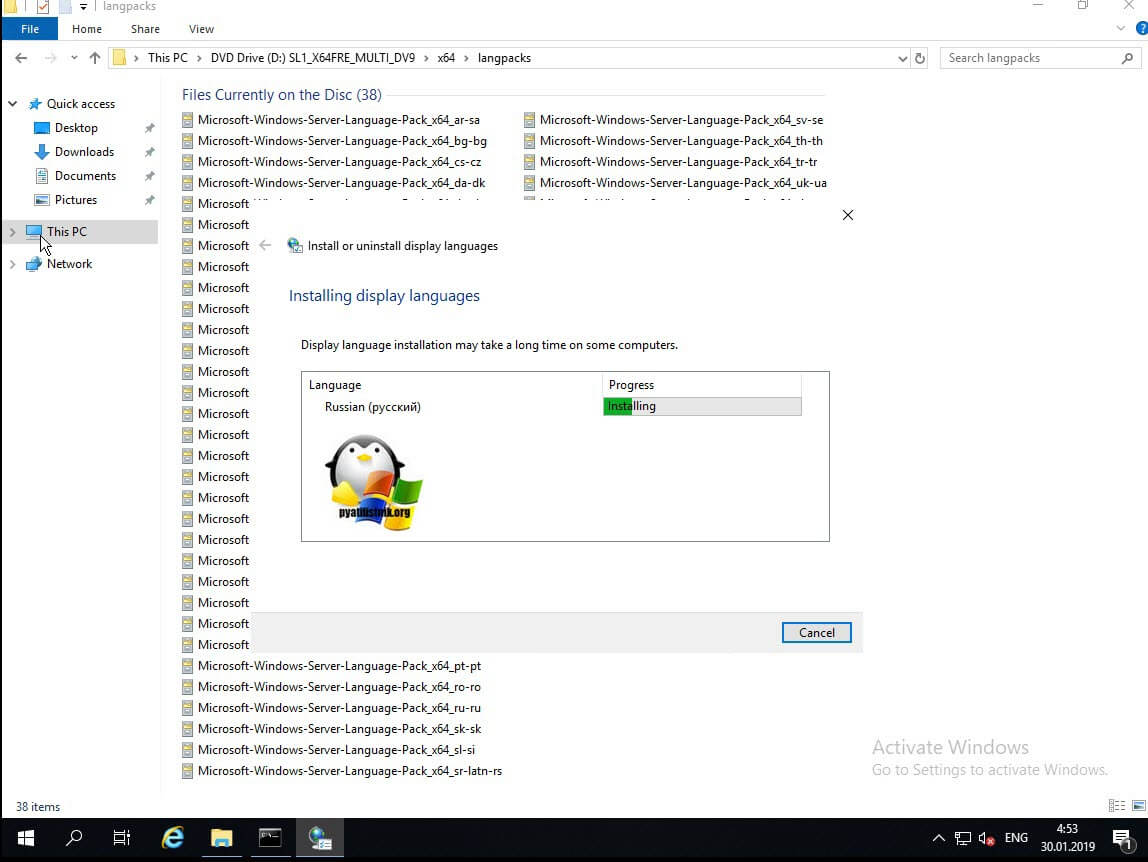- Пакеты многоязыкового интерфейса пользователя windows server 2019
- Причина русификации Windows Server 2019
- Как сделать русский интерфейс в Windows Server 2019
- Локализация Windows Server 2019 через установку пакета KB
- Как установить русский язык через lpksetup.exe
- Описание Windows Search 4.0 и пакета многоязычного пользовательского интерфейса для Windows Search 4.0
- Windows Search 4.0
- Политики компьютеров
- Политики на пользователя
- Пакет многоязычного пользовательского интерфейса для Windows Search 4.0
Пакеты многоязыкового интерфейса пользователя windows server 2019
Добрый день! Уважаемые читатели и гости крупного IT блога России Pyatilistnik.org. В прошлый раз я вам показал решение проблемы, когда диск защищен от записи и вы не можете его отформатировать. Сегодня мы переключимся от темы утилит и рассмотрим вопрос по русификации Windows Server 2019. Данная серверная операционная система на текущий момент флагманская у Microsoft и думаю многие столкнуться с данной задачей, так что приступаем. Подразумевается, что у вас уже установлена Windows 2019.
Причина русификации Windows Server 2019
Русификация — это локализация операционной системы на родной язык пользователя. Из основных моментов, которые могут у человека решившего это выполнить можно выделить:
- Лично мне, как русскому человеку приятнее видеть родной язык, давно уже прошел тот момент, когда русские версии Windows Server были глючные и из-за этого их не хотели ставить, так как бывали ситуации, что вы получали ошибку, спрашивали, о ней на зарубежном форуме, а там такую и не видели, так как у них стоит английская.
- Некоторое отечественное программное обеспечение может либо не работать или плохо работать на английской версии системы
- Из чувства патриотизма
Как сделать русский интерфейс в Windows Server 2019
Как и в предыдущих версиях операционной системы, будь то клиентская или серверная версия, компания Micriosoft для установки русского языка (Локализация) предоставляет два варианта:
- Первый вариант, это классический метод, заключающийся в том, что вы скачиваете KB-обновление содержащее языковой пакет. Скачивание происходит либо из интернета, либо из вашего центрального, локального сервера обновлений WSUS. Если вы знаете номер KB, то вы легко можете ее скачать отдельно из каталога обновлений, после чего спокойно ее применить на разных серверах.
- 2. Второй метод, подходит для автономной локализации Windows Server 2019, когда у вас может не быть выхода в интернет и сервер может не являться частью домена Active Directory, что подразумевает невозможность обратиться к WSUS. В таком случае на него подключают ISO образ с пакетами lp, который за счет утилиты lpksetup.exe устанавливает его в систему и русифицирует систему.
Локализация Windows Server 2019 через установку пакета KB
Данный метод установки русского языка, на мой взгляд самый простой и подойдет самым ленивым администраторам, особенно у тех у кого в компании есть WSUS-сервер, позволяющий его адрес закинуть в политику и распространить ее на нужные сервера. И так нам нужно попасть в языковые настройки системы. Сделать, это можно очень просто, открыв кнопку пуск и кликнув по шестеренке «Settings», либо нажав полезную комбинацию клавиш WIN и I.
В результате у вас откроется со всеми настройками в системе (Windows Settings). Вам необходимо найти пункт «Время и язык (Time & language)»
Переходим в пункт «Язык (Language)». Тут у вас будет список установленных языков в системе. Так как у меня это английская версия, то и есть только он. Чтобы добавить в меню выбора еще и русский язык, вам необходимо нажать соответствующую кнопку «Add a language». Именно она позволит выбрать дополнительные языковые пакеты.
У вас откроется окно выбора пакетов «Choose a language to install». Хочу отметить, что языков и диалектов очень много, поэтому советую в поисковой строке в самом верху вбить аббревиатуру RUS, вы сразу найдете пакет русской локализации. Нажимаем «Next».
Далее мастер установки языковых компонентов «Install language features», попросит вас выбрать компоненты, я советую оставить все .так как они весят не много:
- Speech 12 МБ
- Handwriting 4 МБ
- Basic typing 12 МБ
- Optical character recognition 1 МБ
Для продолжения установки нажмите кнопку «Install».
В итоге на окне выбора языков, у вас появится русский пакет.
Обратите внимание, что вам тут говорят, что изменения интерфейса будут после перезагрузки «Will be display language after next sign-in». Выберите его и нажмите кнопку «Параметры (Options)».
Удостоверьтесь, что у вас установлены все компоненты языкового пакета. В некоторых случаях может возникать ошибка «Error code: 0x0«.
Или ошибку 0x00F0950, если она у вас появилась, то вам нужно приступать ко второму методу, так как это недоработка Microsoft, о которой они пишут вот тут (https://support.microsoft.com/ru-ru/help/4466511/cannot-configure-language-pack-for-windows-server-2019).
Далее вам нужно сделать русский язык по умолчанию, для этого выберите его и стрелкой переместите вверх. Переходим в пункт «Регион (Region)». Тут выставите в:
- Country or region — регион русский (Russian)
- Region format — Форматы региона русский (Russian (Russia))
В правом верхнем углу будет ссылка на дополнительные настройки для времени и региональных форматов (Additional date, time & regional settings). Его так же можно найти в панели управления (Control Panel), это пункт Region. Обратите внимание, что тут теперь нет пункта Language, через который так же можно было менять и локализовывать интерфейс Windows Server.
Убедитесь, что на вкладке «Formats» установлен русский формат. На вкладке «Administrative» нажмите кнопку «Copy settings». Поставьте в самом низу две галки:
- Welcome screen and system accounts — чтобы экран приветствия был русским
- New user accounts — чтобы новые пользователи получали русский язык по умолчанию.
Следующим шагом нажмите кнопку «Change system locate» и выставите там Russian (Russia), после чего перезагрузите сервер.
В итоге мы получили русский интерфейс в Windows Server 2019.
Как установить русский язык через lpksetup.exe
Если вы в окне параметры Windows получили ошибку установки русского языка с кодом 0x00F0950, то вам для русификации Windows Server 2019 нужно воспользоваться ISO образом Language pack.
Если посмотреть содержимое диска Language pack Windows Server 2019, то вы там обнаружите список пакетов Microsoft-Windows-Server-Language-Pack_x64_ru-ru.lp.
Что нам нужно выполнить для локализации сервера. Откройте cmd от имени администратора и введите команду lpksetup.exe. У вас появится окно мастера установки других языков «Choose to install or uninstall display languages». Тут можно как установить, так и удалить лишний язык. Выбираем пункт «Install display languages».
Через кнопку «Browse» выберите ваш пакет Microsoft-Windows-Server-Language-Pack_x64_ru-ru.
Видим, что выбран русский язык, размером 244 МБ. Нажимаем «Next».
Принимаем лицензионное соглашение. оставляем выбор на «I accept the license terms» и нажимаем next.
Начнется процесс установки русского MUI пакета на вашу Windows Server 2019. Сама русификация занимает минуты 3-4.
Дожидаемся окончания установки языкового пакета и нажимаем кнопку «Close»
Описание Windows Search 4.0 и пакета многоязычного пользовательского интерфейса для Windows Search 4.0
В этой статье обсуждается доступность Windows Search 4.0 и многоязычного пакета пользовательского интерфейса (MUI) для Windows Search 4.0.
Исходная версия продукта: Windows 10 — все выпуски, Windows Server 2012 R2
Исходный номер КБ: 940157
Поддержка Windows Vista Пакет обновления 1 (SP1) заканчивается 12 июля 2011 г. Чтобы продолжить получать обновления для системы безопасности Windows, убедитесь, что вы работаете под управлением Windows Vista с Пакет обновления 2 (SP2).
Windows Search 4.0
Windows Search 4.0 позволяет выполнять мгновенный поиск на компьютере. Windows Search 4.0 помогает находить и просматривать документы, сообщения электронной почты, музыкальные файлы, фотографии и другие элементы на компьютере.
Поисковая система в Windows Search 4.0 — это служба Microsoft Windows, которая также используется такими программами, как Office Outlook 2007 и Office OneNote 2007. С помощью этой поисковой системы можно индексировать контент программы и получать мгновенные результаты при поиске в определенной программе.
Windows Search 4.0 включает следующие улучшения:
- Поддержка индексации зашифрованных документов локальных файловой системы
- Уменьшение влияния на Microsoft Exchange при индексации электронной почты в сетевом режиме и отсутствие локального кэша (OST)
- Поддержка индексирования почтовых ящиков делегатов в Интернете
- Поддержка удаленного запроса между клиентами в общих индексных расположениях
- Улучшенная производительность индексации
- Более быстрые обновления предварительного просмотра для Windows XP
- Параметры групповой политики на пользователя
- Обновления программного обеспечения Windows для ошибок Watson
- Поддержка следующих новых объектов групповой политики предприятия:
Политики компьютеров
- Запретить добавление местоположений UNC в индекс из панели управления
- Запретить настройку индексных местоположений в панели управления
- Запретить автоматическое добавление общих папок в индекс
- Разрешить индексацию зашифрованных файлов
- Отключение отключаемого индекса
- Запретить клиентам удаленно запрашивать индекс
- Разрешить индексацию почтовых ящиков делегатов в Интернете
- Запретить добавление указанных пользователем местоположений в меню «Все расположения»
- Включить регулирование для интернет-индексации почты
Политики на пользователя
- Запретить добавление UNC-местоположений в индекс из панели управления
- Запретить настройку индексных местоположений в панели управления
- Запретить индексацию определенных путей
- Индексные пути по умолчанию
- Пути, исключенные по умолчанию
Пакеты Windows Search 4.0 включают следующие:
Шаблон групповой политики (Search.adm или Search.admx /l) для управления объектами групповой политики, которые охватывают несколько версий windows Desktop Search и Windows Search.
Надстройка для файлов в сетях Майкрософт для пакетов Windows XP и Windows Server 2003.
Эта надстройка позволяет индексу Поиска Windows перенаправлять папки «Мои документы». Эта надстройка также позволяет индексировать общие элементы Поиска Windows в удаленных сетях. По умолчанию эта надстройка включена в поддерживаемые 32-битные операционные системы.
При установке пакетов Windows Search 4.0 также устанавливаются следующие элементы:
Windows Search 4.0 поддерживает следующие операционные системы:
- 32-битные версии Windows Vista с Пакет обновления 1 (SP1)
- 64-битные версии Windows Vista с sp1
- 32-bit versions of Windows XP with Пакет обновления 2 (SP2) or a later version
- 64-bit versions of Windows XP with Пакет обновления 2 (SP2) or a later version
- 32-битные версии Windows Server 2003 с sp2
- 64-битные версии Windows Server 2003 с sp2
- Windows Server 2008
- Windows Home Server
Процесс установки Windows Search 4.0 автоматически обновляет windows Desktop Search (WDS) 2.6 и более поздних версий WDS. Если вы используете версию WDS более ранней, чем WDS 2.6, используйте средство «Установка и удаление программ», чтобы удалить более ранную версию перед установкой Windows Search 4.0.
Для успешной установки Windows Search 4.0 на компьютере под управлением Windows XP или Windows Server 2003 на компьютере должны быть запущены службы терминалов. Кроме того, для правильной работы Windows Search 4.0 должны быть запущены службы терминалов. По умолчанию службы терминалов настроены на автоматический запуск. Однако она может быть отключена вручную или сторонним программным обеспечением. Если службы терминалов отключены, установка Windows Search 4.0 не будет работать с кодом ошибки 643.
Чтобы определить состояние служб терминалов и запустить службу, если она отключена, выполните следующие действия.
- Нажмите кнопку«Начните», щелкните «Выполнить», введите services.msc и нажмите ввод.
- Найдите службы терминалов.
- Если состояние службы не установлено на «Запущено», щелкните ее правой кнопкой мыши и выберите «Свойства».
- В списке типов запуска щелкните«Автоматически»,«Применить» и «Пуск».
Если установка Windows Search 4.0 не удалась из-за отключения служб терминалов на компьютере, можно перезапустить установку Windows Search 4.0.
Корпорация Майкрософт проверила этот файл на вирусы. Корпорация Майкрософт использовала самое текущее антивирусное программное обеспечение, которое было доступно в день публикации файла. Файл хранится на серверах с расширенными службами безопасности, которые помогают предотвратить любые несанкционированные изменения файла.
Дополнительные сведения о Поиске Windows можно найти на следующем веб-сайте Майкрософт: https://www.microsoft.com/windows/products/winfamily/desktopsearch/default.mspx
Пакет многоязычного пользовательского интерфейса для Windows Search 4.0
Пакет MUI для Windows XP и Windows Server 2003 содержит установщик пакета английского языка (EN-US ENU), который также содержит ресурсы для следующих 30 языков:
- Португальский (Бразилии) (pt-BR PTB)
- Болгария (bg-BG BGR)
- Китайский ( упрощенное (zh-CN CHS)
- Китайский ( традиционное (zh-TW CHT)
- Хорватский (hr-HRV)
- Чешский (Cs-CZ CSY)
- Датский (da-DK DAN)
- Нидерландский (nl-NL NLD)
- Эстонский (et-EE ETI)
- Финский (fi-FI FIN)
- Французский (fr-FR FRA)
- Немецкий (de-DE DEU)
- Греческий (el-GR ELL)
- Венгерский (hu-HU ОВН)
- Итальянский (it-ITA)
- Японский (ja-JP JPN)
- Корейский (ko-KR KR KR)
- Латышский (lv-LV LVI)
- Литовский (lt-LT LTH)
- Норвежский — bokmkml (nb-NO NOR)
- Польский (PLK pl-PL)
- Португальский (pt-PT PTG)
- Румынский (ro-RO ROM)
- Русский (ru-RU RUS)
- Словацкий (sk-SK SKY)
- Словенский (sl-SI SLV)
- Испанский (es-ES ES ESN)
- Шведский (sv-SE SVE)
- Тайский (th-TH THA)
- Турецкий (tr-TR TRK)
Процесс установки MUI Windows Search 4.0 автоматически обновляет более ранние версии MUI WDS 2.6 и более поздние версии MUI WDS. Если у вас есть английская версия Windows и Windows MUI, а также если у вас есть более ранная версия WDS, которая была отдельной установкой не на английском языке, используйте средство «Установка и удаление программ», чтобы удалить более ранную версию перед установкой многоядерного интерфейса Windows Search 4.0.
MUI для Windows Server 2003 и Windows XP содержит ресурсы для 30 языков.
Дополнительные сведения о загрузке файлов службы поддержки Майкрософт см. в сведениях о том, как получить файлы поддержки Майкрософт из веб-служб.
Корпорация Майкрософт проверила этот файл на вирусы. Корпорация Майкрософт использовала самое текущее антивирусное программное обеспечение, которое было доступно в день публикации файла. Файл хранится на серверах с расширенными службами безопасности, которые помогают предотвратить любые несанкционированные изменения файла.